У вас есть приложение для Windows 10, которое не соответствует вашим ожиданиям? Возможно, он слишком медленный, внезапно выходит из строя или имеет невыразимые проблемы, которые трудно определить. Один из способов разобраться в корне проблемы — использовать бесплатную официальную утилиту Microsoft под названием Process Monitor. Это поможет вам диагностировать и отлаживать любые ошибки и проблемы приложений Windows.
Читайте также: 11 законных процессов Windows, которые могут выглядеть как вредоносное ПО
Загрузка и установка
Утилита Process Monitor (ProcMon) от SysInternals существует с 2006 года и выполняет множество функций, помимо диагностики проблем приложений. Он обеспечивает видимость всех ключей реестра, расположения файловой системы и сетевого трафика.
Однако он не фиксирует движения указателя мыши или изменения, связанные с оборудованием. Тем не менее, если ваша цель — перехватить вредоносное ПО, выявить проблемные приложения или получить общий обзор вашего ПК с Windows, ProcMon — самый продвинутый инструмент, который вам нужен.
Загрузите инструмент из официальная ссылка Microsoft . Установка не требуется, но вы должны согласиться с условиями лицензии на программное обеспечение SysInternals при запуске файла.exe.
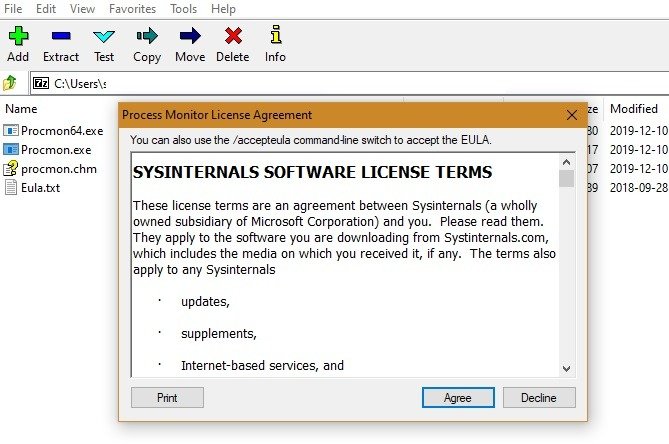
Позвольте Process Monitor заполнять все события в вашей системе Windows. Вам не нужно ждать завершения процесса. Любые запущенные программы автоматически включаются в анализ.
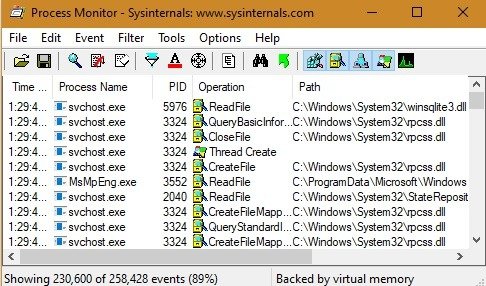
Читайте также: Как исправить ошибку «Критический процесс умер» в Windows
Диагностика проблем с помощью монитора процессов Windows
Когда программа заполняет детали, может быть сложно увидеть так много строк и столбцов. Есть миллионы записей. Вам не нужно беспокоиться обо всех, только о следующем:
- Имена процессов
- Идентификатор процесса (PID): четырех- или пятизначное число.
- Путь к файлу
- Код результата: либо «успех», либо множество других записей, например «имя не найдено», «Повторная обработка» и т. д.
Чтобы быстро добраться до проблемных приложений, перейдите в «Инструменты ->Дерево процессов».
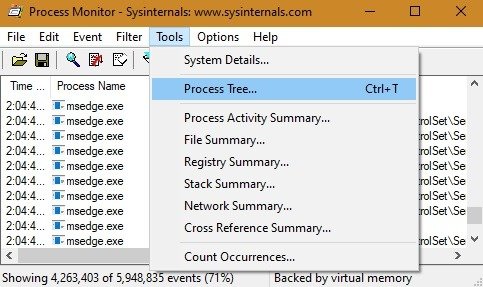
На панели мониторинга будут показаны все открытые и запущенные приложения в вашей системе. Полный зеленый блок в столбце «Время жизни» обычно указывает на отсутствие проблем в соответствующем приложении. Если ваши программы и Система Windows 10 обновлена , многие ошибки реестра и проблемы со здоровьем файлов не доставят вам никаких хлопот. Для обновлений связанных проблем вы можете использовать другой утилита SetUpDiag .
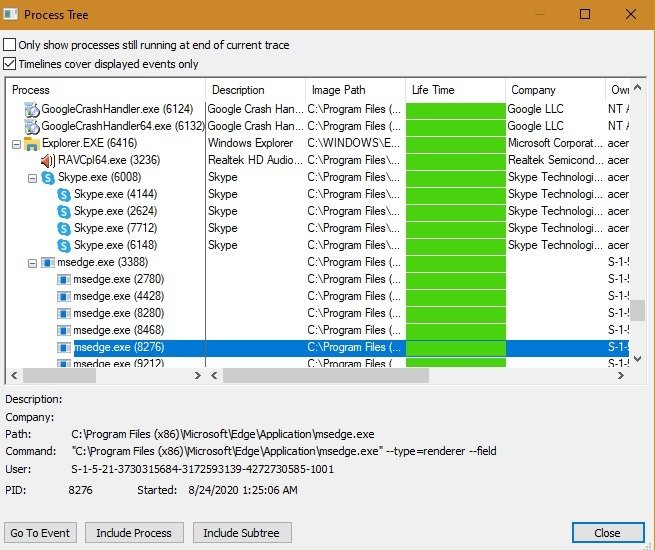
Прокрутите вниз до проблемного события и нажмите «Перейти к событию», чтобы перейти к проблеме. На следующем экране ProcMon обнаружил множество проблем с браузером QQ от Tencent. Я заметил идентификатор процесса («3428») рядом с его.exe-файлом.
Как только источник проблемы определен, вам необходимо использовать опцию «Фильтры». Щелкнув правой кнопкой мыши и добавив фильтр «Включить» для конкретного исполняемого файла, вы сосредотачиваетесь только на одном конкретном приложении.
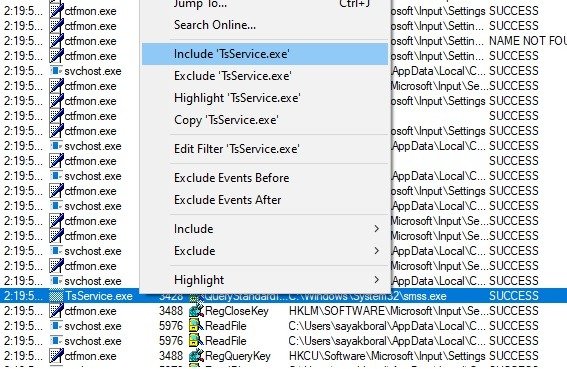
Сделайте шаг вниз и примените фильтр. В зависимости от количества записей это может занять некоторое время. Для этого фильтра были тысячи записей.
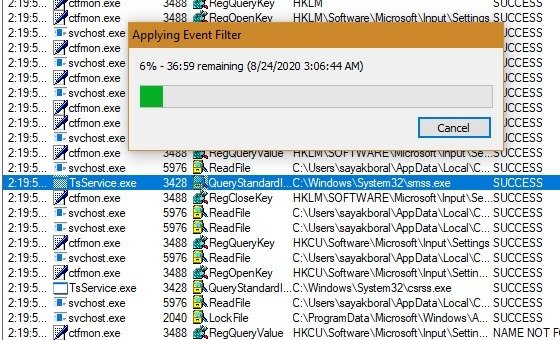
Вы также можете исключить определенные результаты, такие как «Успех» или «Переполнение буфера», поскольку они указывают на отсутствие проблем с приложением. Это еще больше сузит поиск.
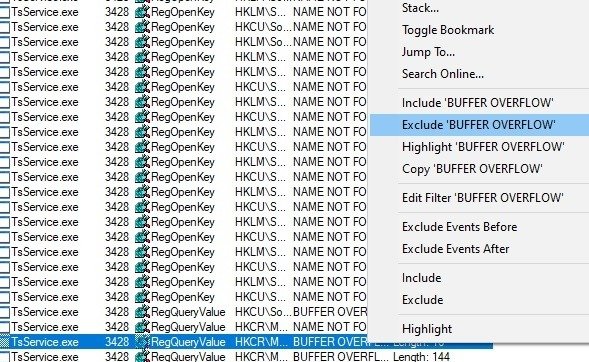
Теперь сосредоточьтесь на наиболее распространенном коде результата проблемного приложения. Чтобы получить полный список кодов результатов, пользователь Лоуэлл Вандерпул имеет собрал их по этой ссылке между страницами 7 и 9. Проблема «Имя не найдено» была здесь наиболее распространенной проблемой с тысячами записей, что означает, что вызывающий абонент пытался открыть несуществующий объект. Другими словами, что-то было не так с самой установкой. Таким образом, мы определили корень проблемы.
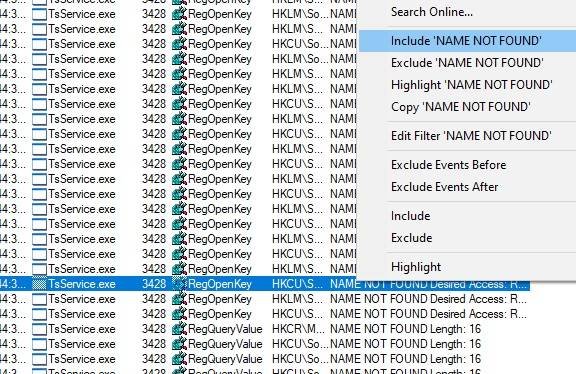
Читайте также: Как исправить ошибку Центра обновления Windows 0x80073701
Окончательное устранение неполадок
Здесь мы покажем окончательный вариант устранения неполадок для указанной выше программы. Прежде чем решать диагностированную проблему, требующую удаления, вы можете сохранить файл ProcMon из меню «Файл ->Сохранить», чтобы иметь возможность просмотреть соответствующие проблемы в будущем.
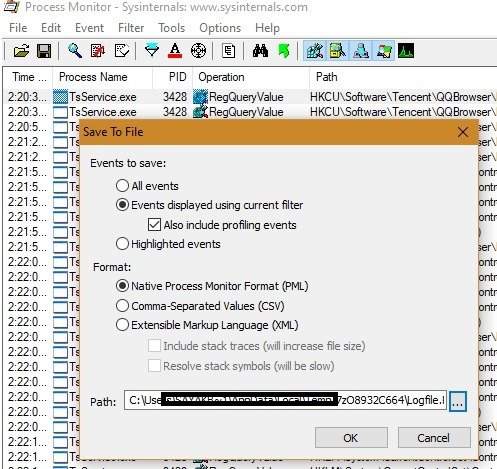
Сохранение файла также предоставит вам только что созданные настройки фильтров. Если вы хотите вернуться к настройкам по умолчанию, нажмите «Сбросить».
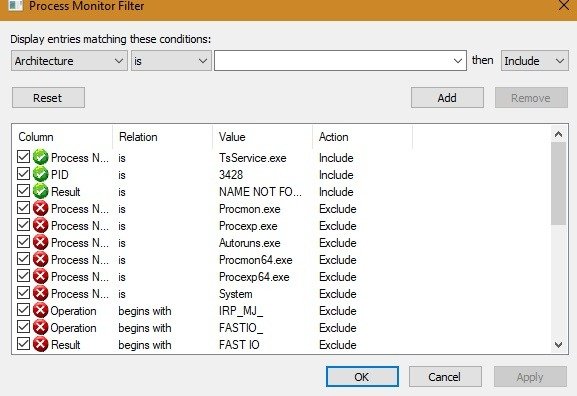
Как показано здесь, программу необходимо удалить из-за отсутствия большого количества файлов DLL. Удаление программы не всегда легко, поэтому в ProcMon есть опция, вызываемая правой кнопкой мыши, которая называется «Поиск в Интернете». Это привело меня к экрану удаления.
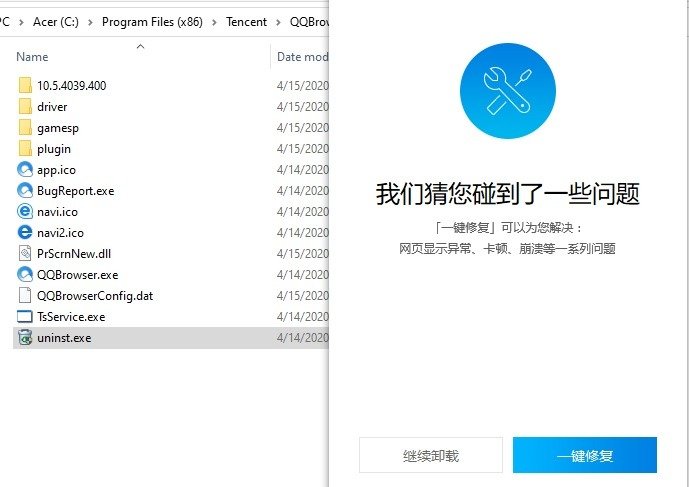
Нажатие на программу удаления полностью удалило программу.
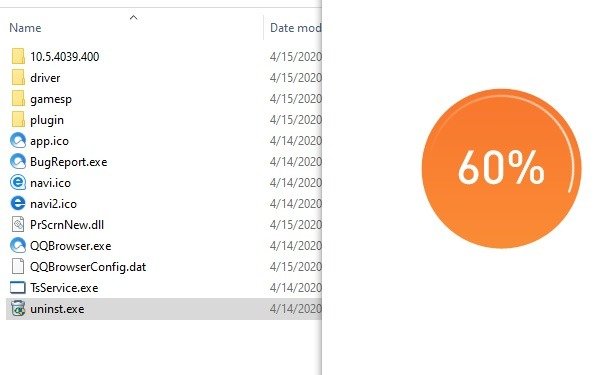
Этап удаления является ядерным вариантом, но он работает с программами, у которых слишком много проблем с отсутствием файлов.
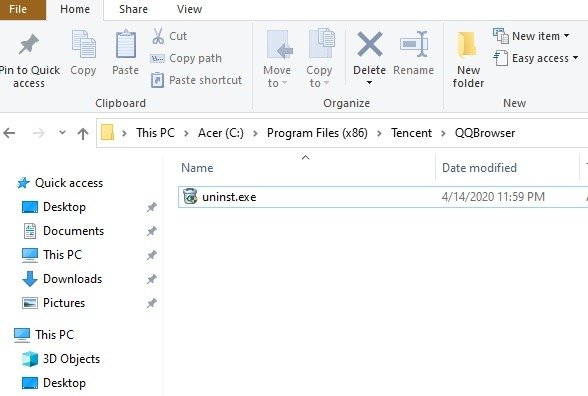
Когда я снова открыл ProcMon с теми же настройками фильтров, проблема с браузером Tencent QQ больше не обнаруживалась.
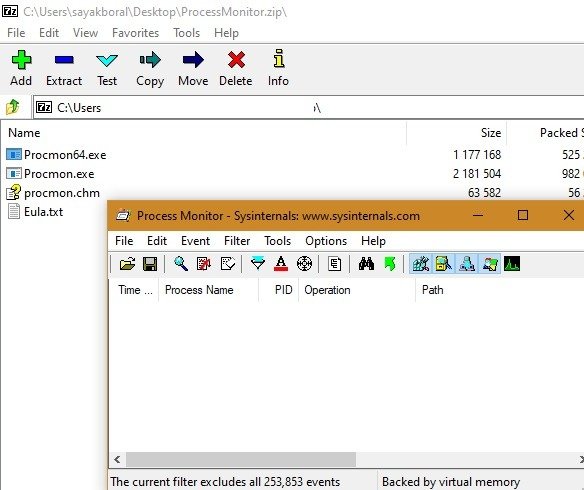
Вы можете использовать Windows Process Monitor для диагностики ошибок приложений Windows и решения проблем. Чтобы определить основной источник проблемы, требуется лишь небольшая практика.
Если вместо этого ваша Windows вызывает ошибку 100% загрузки ЦП, проверьте решения здесь , чтобы исправить ее. У нас также есть решения для Ошибка информации о неверной конфигурации системы .


